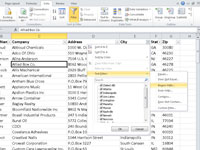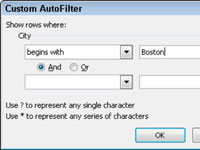Az Excel 2010 Egyéni automatikus szűrő párbeszédpanelével megkeresheti azokat a rekordokat, amelyek megfelelnek az összes feltételnek, vagy megfelelnek egy vagy másik feltételnek. Használhatja ezt a módszert a nagyobb rugalmasság érdekében a szöveg szűrésekor (például S- vel kezdődő vezetéknevek, nem pedig egy adott cellabejegyzés, például Smith ).
Az Excel 2010 táblázatai automatikusan szűrőnyilakat jelenítenek meg az egyes oszlopfejlécek mellett. A szűrőnyilak megjelenítéséhez az adatok szűréséhez formázzunk egy tartományt táblázatként a Beszúrás lap Táblázat gombjával. Vagy kattintson a Szűrés gombra a Rendezés és szűrés csoportban az Adatok lapon.
1Kattintson annak a szövegoszlopnak a szűrőnyára, amely alapján szűrni szeretné az adatokat.
Megjelenik a szűrőbeállítások legördülő listája.
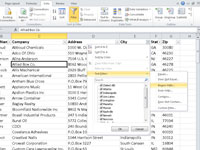
2 Mutasson a Szövegszűrők elemre a legördülő listában.
Megjelenik az összehasonlító szűrők almenüje.
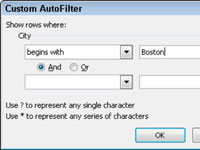
3 Válasszon ki egy szövegszűrőt.
Megjelenik az Egyéni automatikus szűrő párbeszédpanel.
4 A jobb oldali első listamezőbe írja be a szűrni kívánt szöveget.
A legördülő listából bármelyik elemet kiválaszthatja.
5(Opcionális) További feltételek kiválasztásához válassza az És vagy a Vagy lehetőséget; majd adja meg a második kritérium adatait.
Az „És” választása azt jelenti, hogy mindkét kritériumnak teljesülnie kell; A „Vagy” választása azt jelenti, hogy bármelyik kritérium teljesíthető.
6 Kattintson az OK gombra.
Az Excel táblázat megjeleníti a szűrt rekordokat.